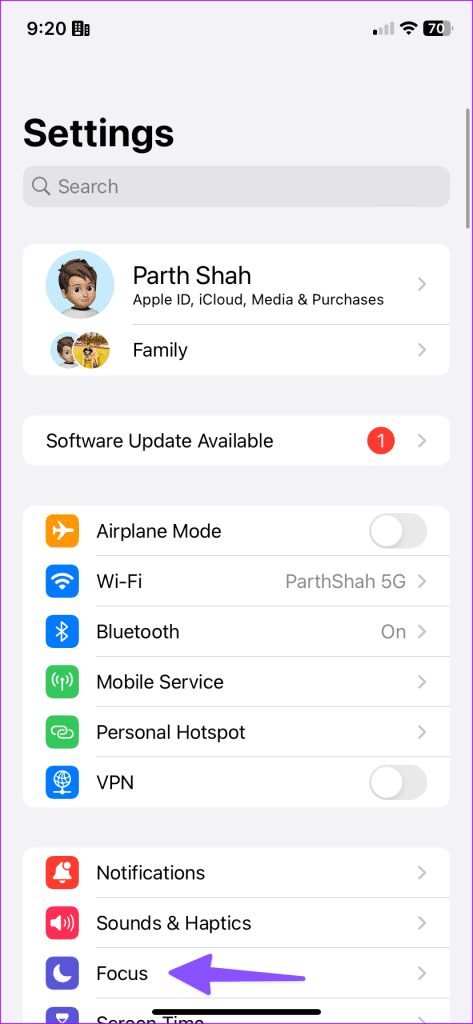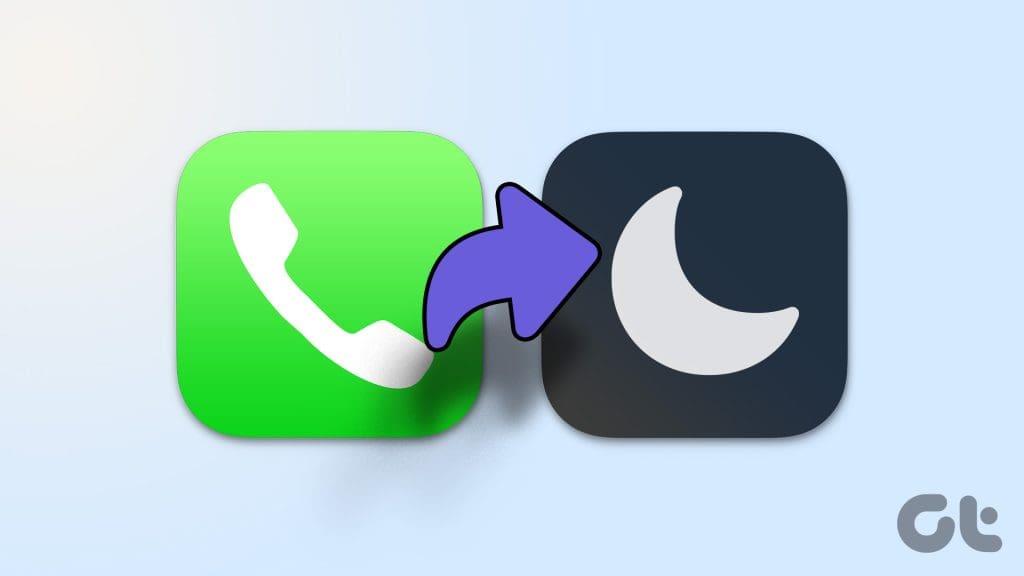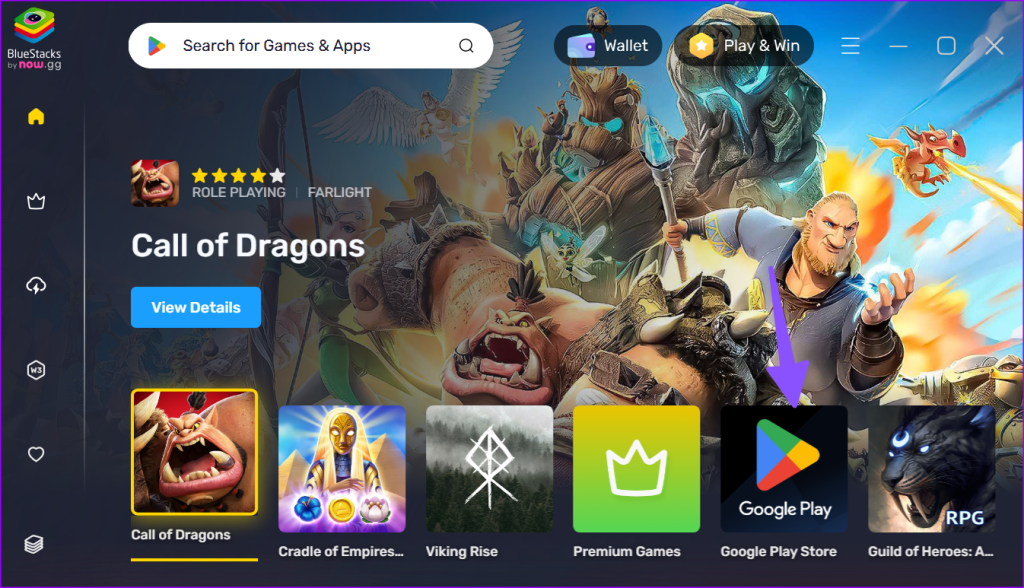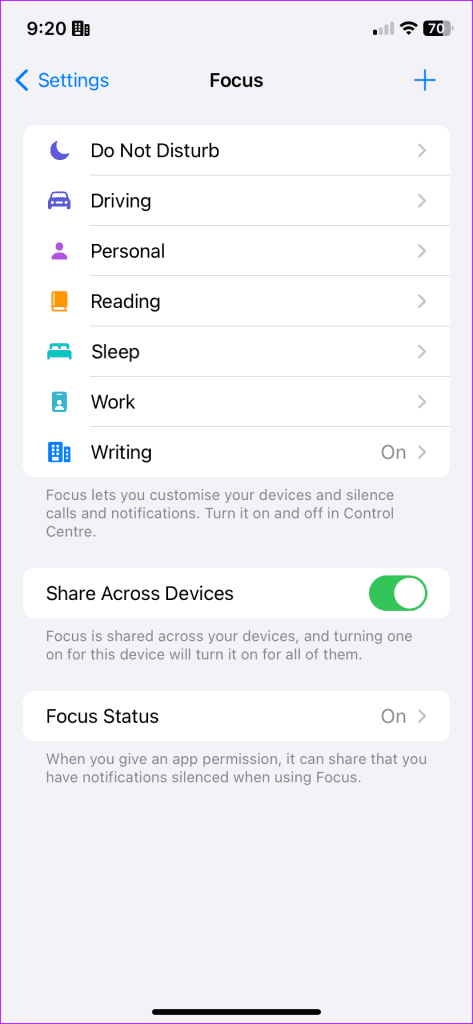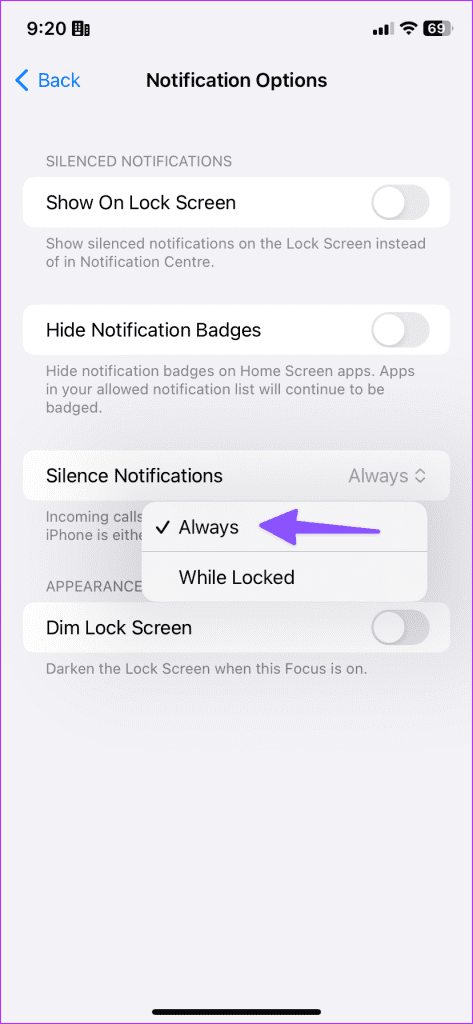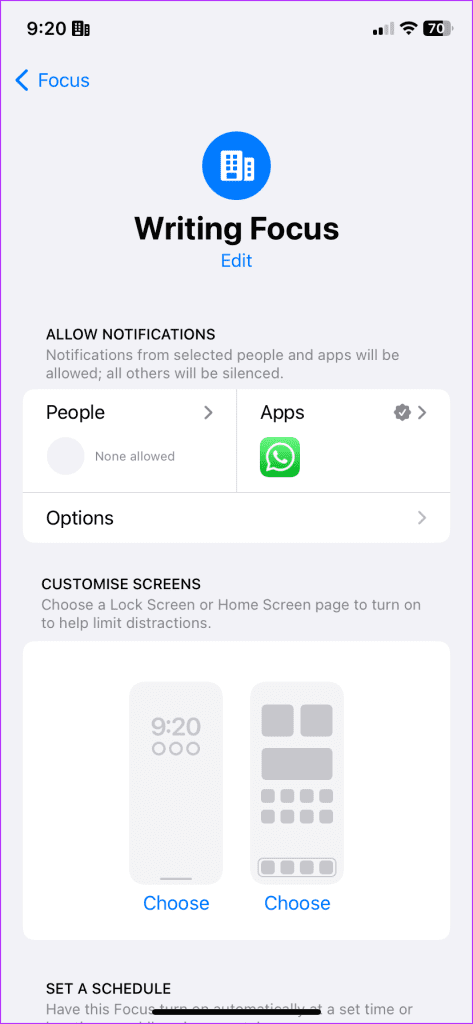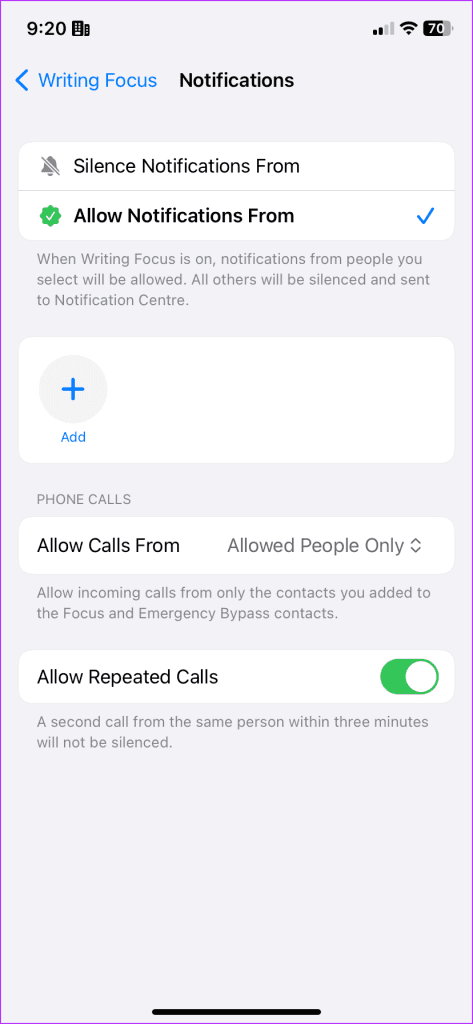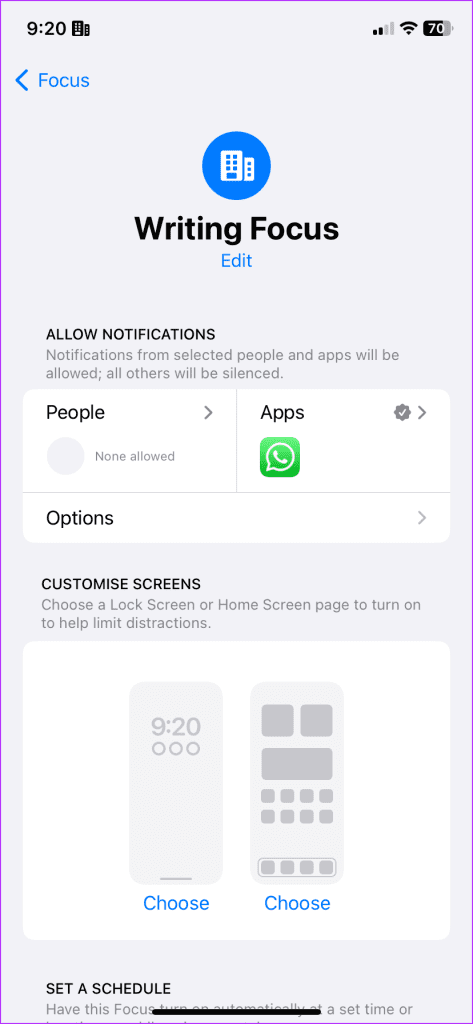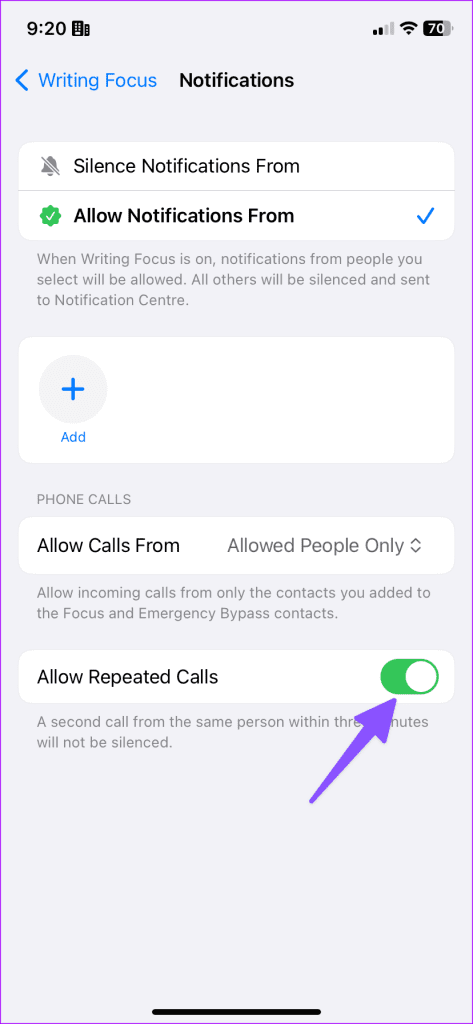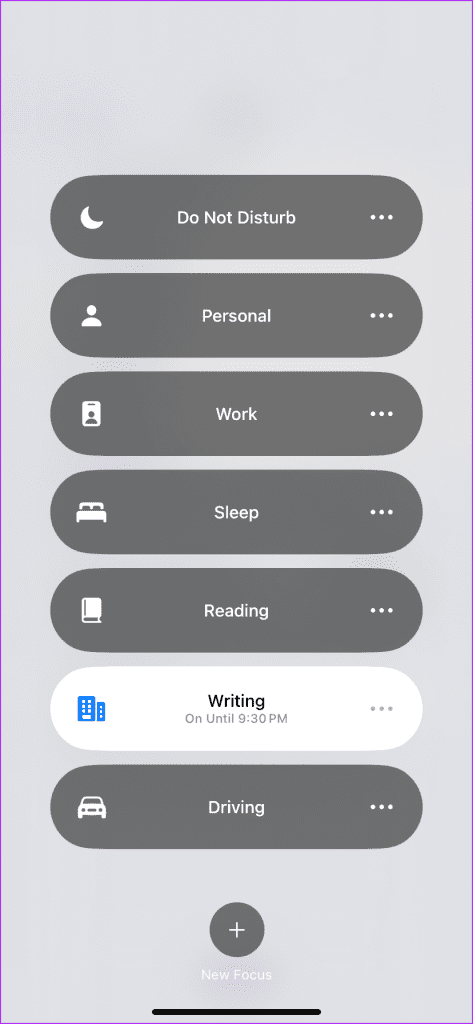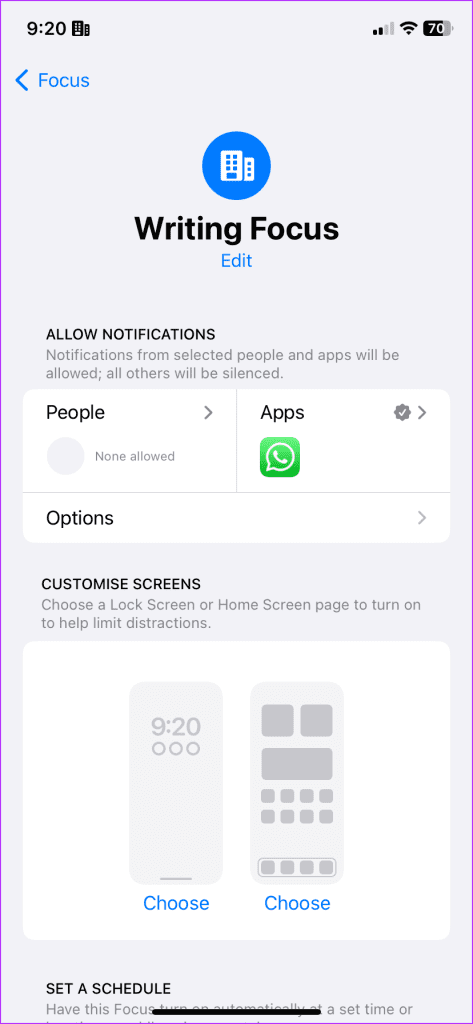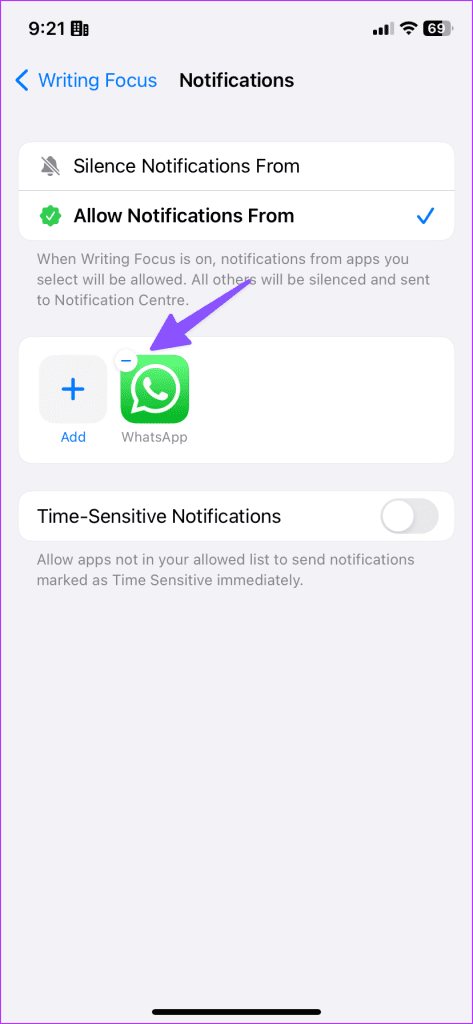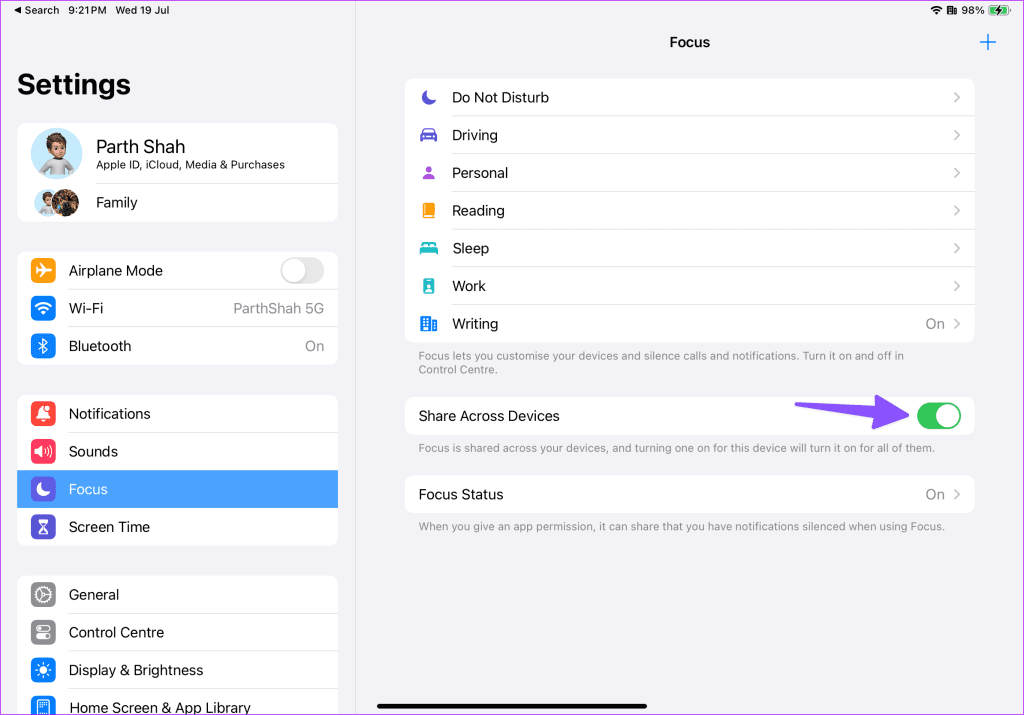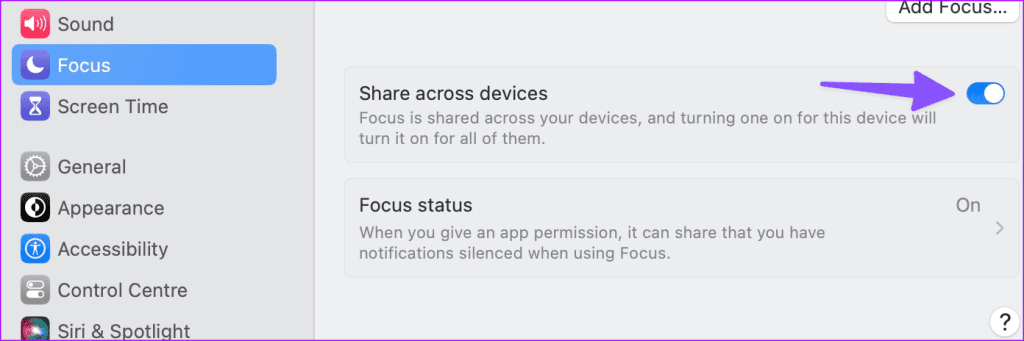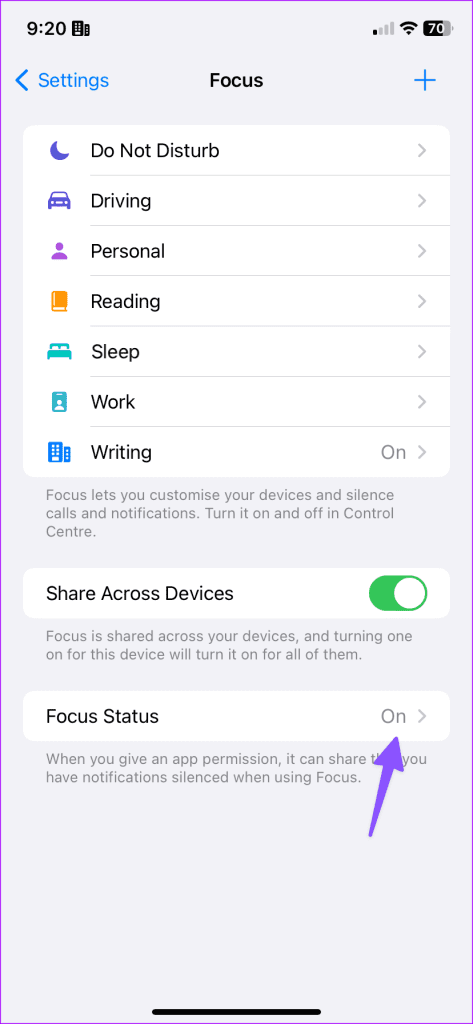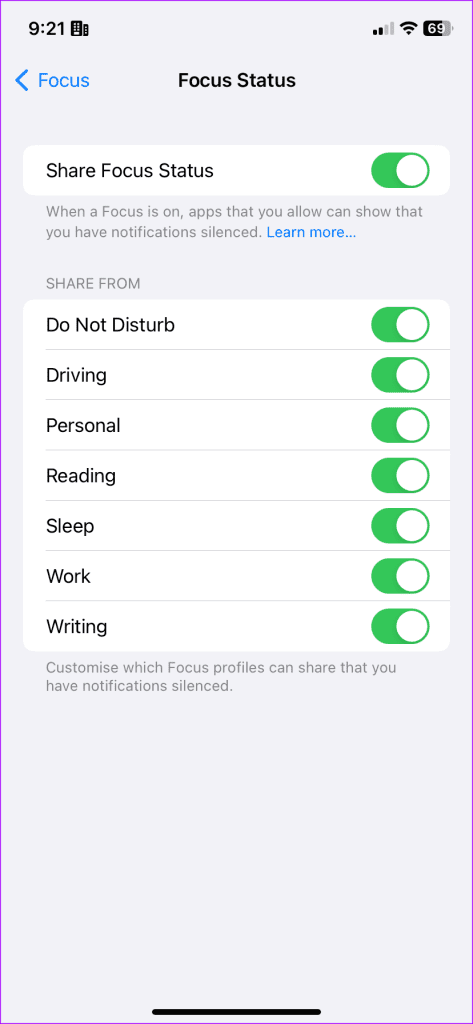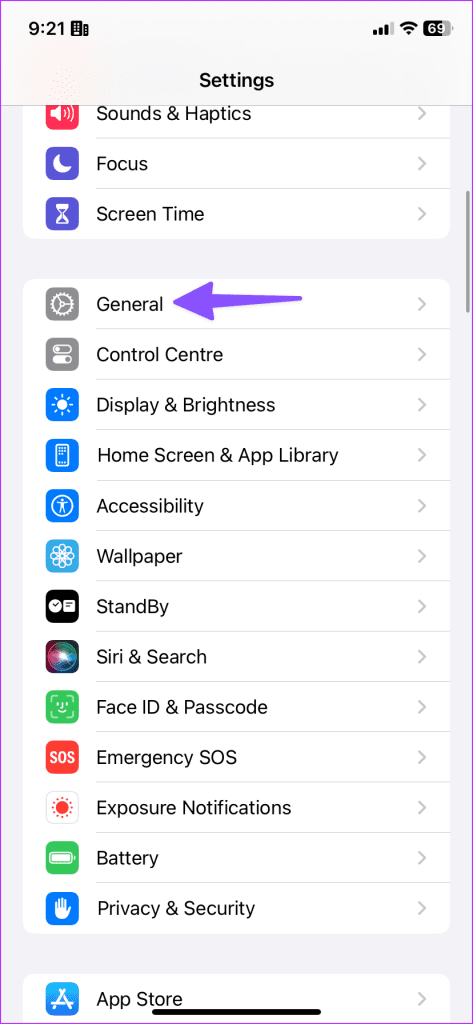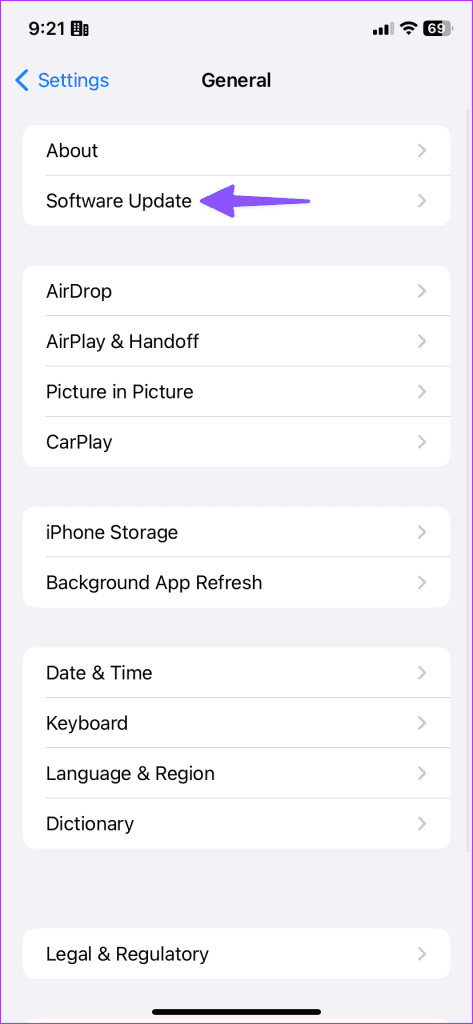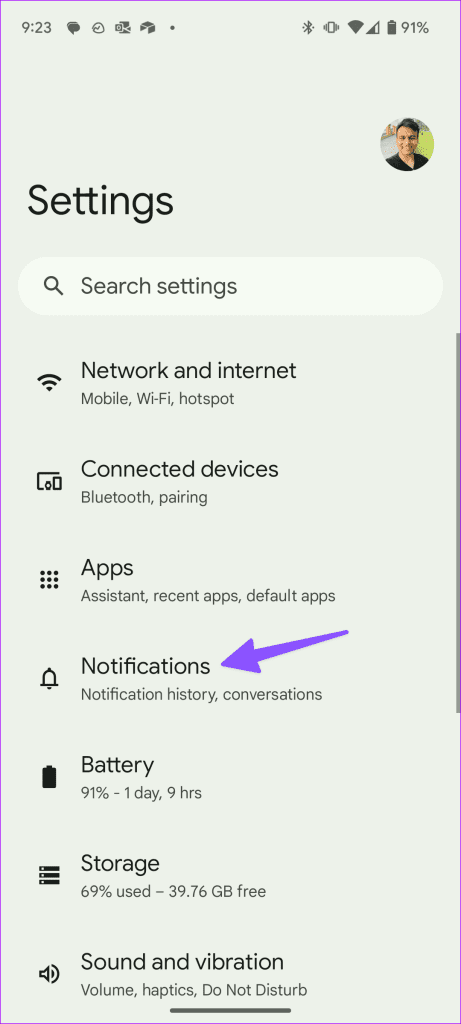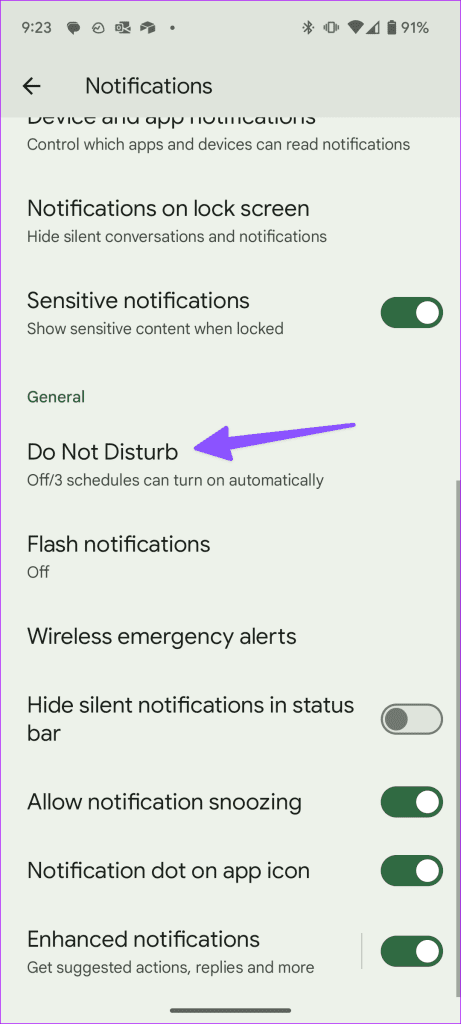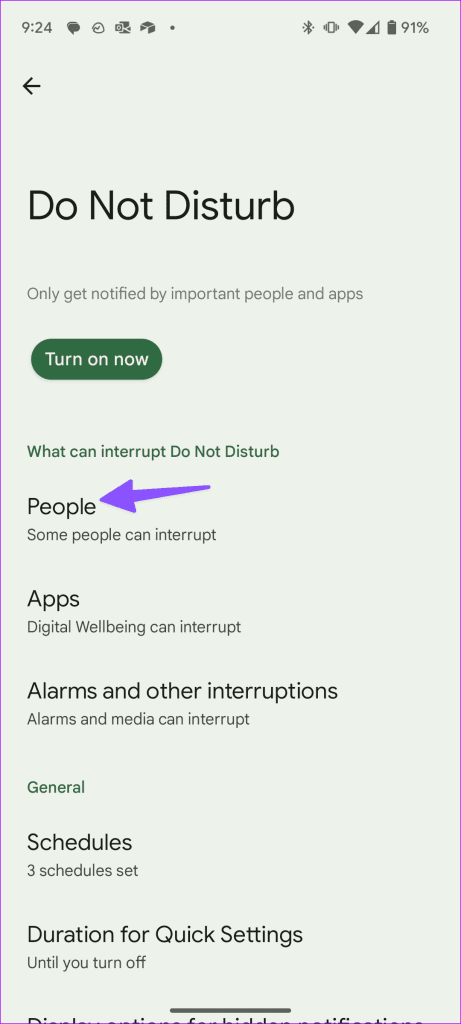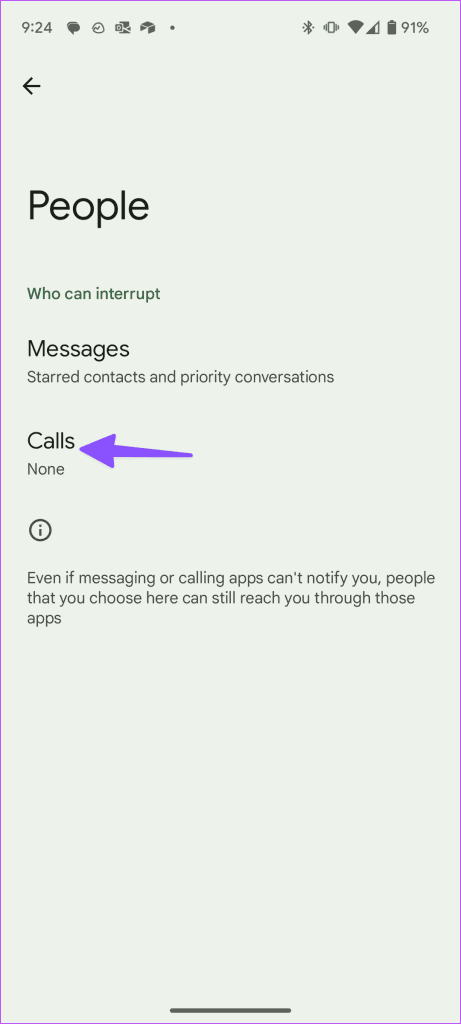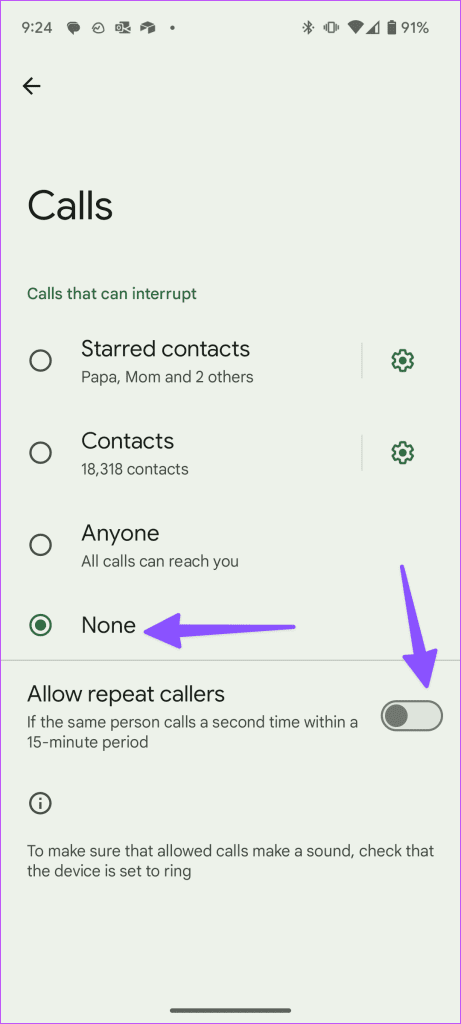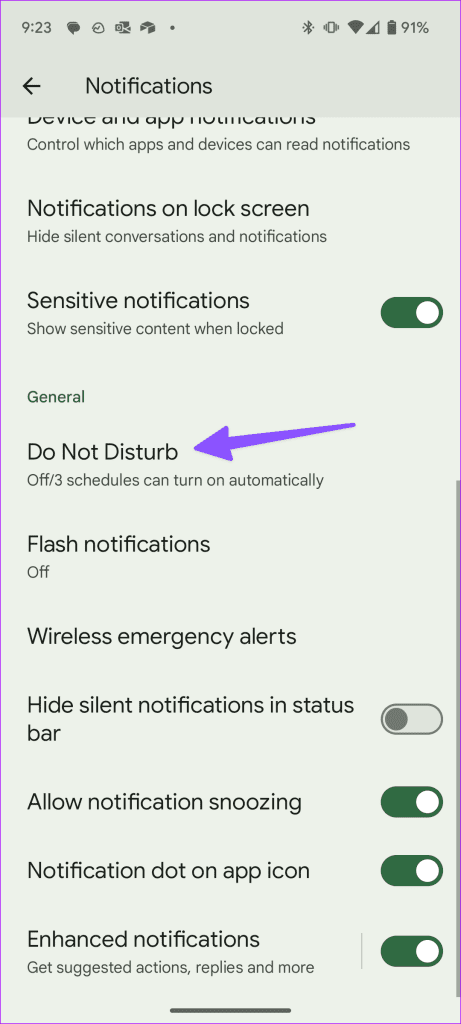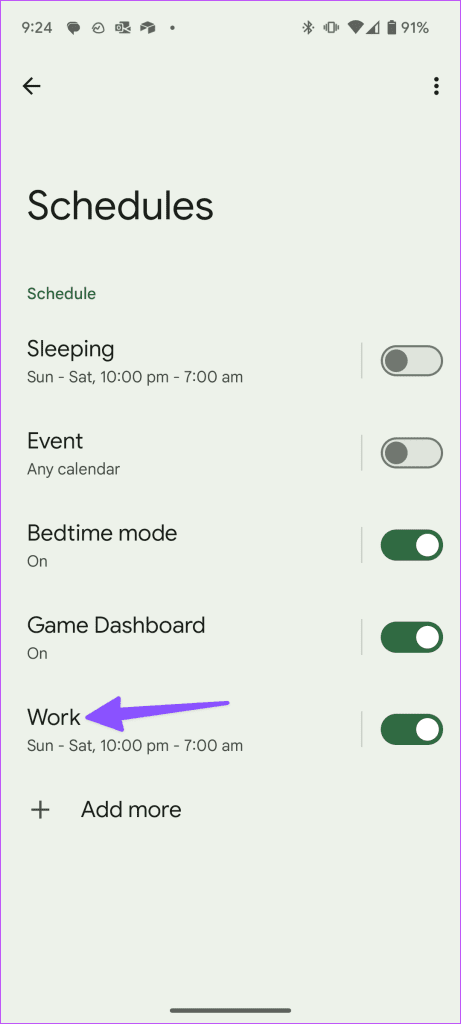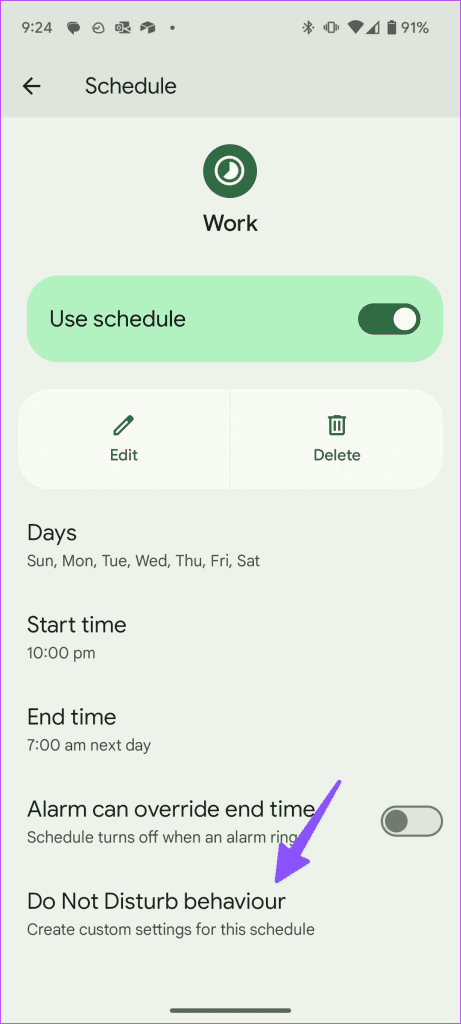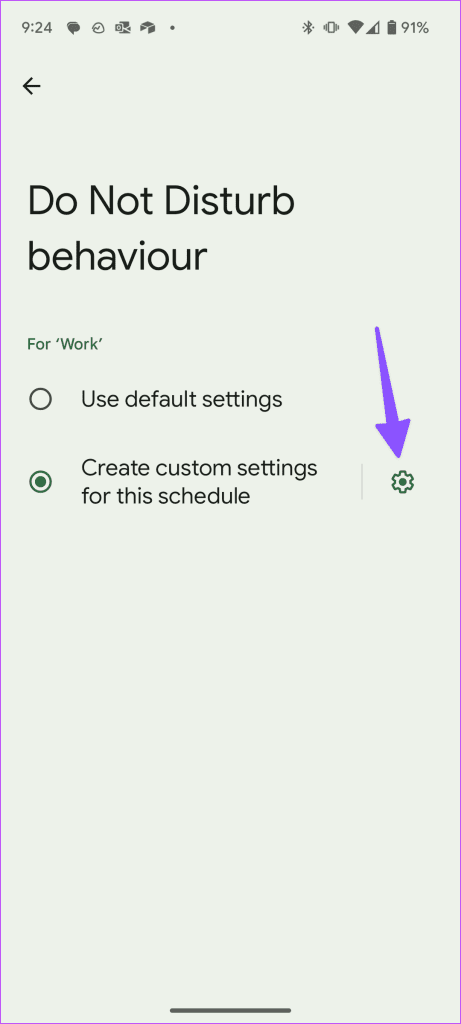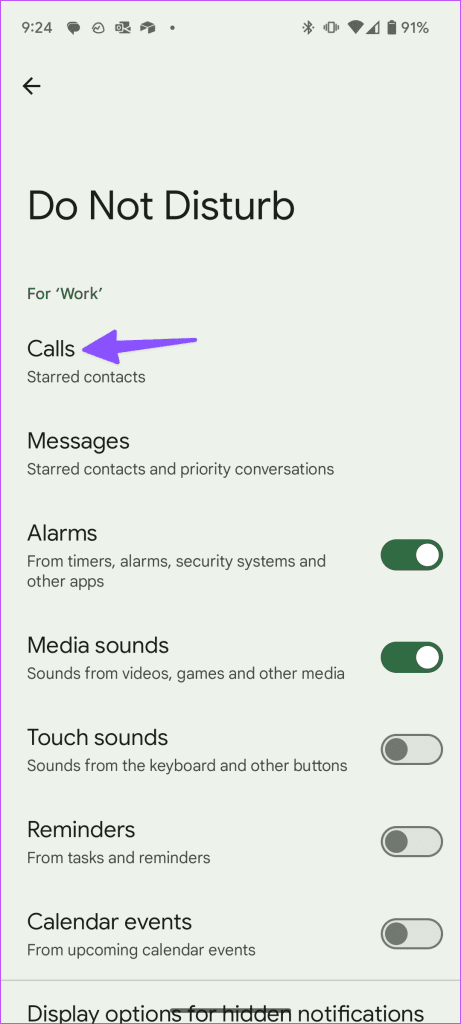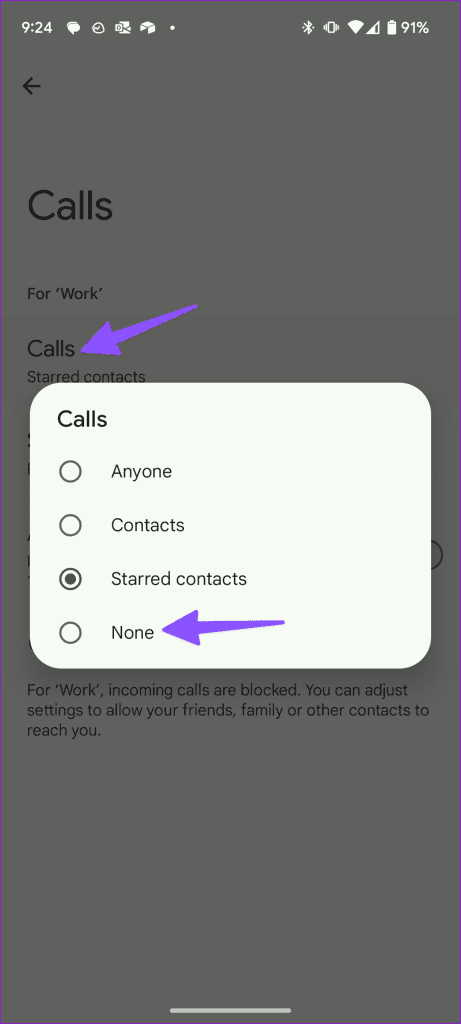Niemand wordt graag onderbroken door telefoontjes of berichten terwijl hij in vergadering is, een film kijkt, een stil evenement bijwoont of slaapt. Mensen gebruiken meestal de functie 'Niet storen' of 'Focus' op hun telefoon om dergelijke onaangename scenario's te voorkomen. Maar toen de gebruiker vroeg om een meer aangepaste DND-modus (Do Not Disturb), voegden Google en Apple meer manieren toe om de Niet Storen-instellingen op het apparaat te personaliseren. Dat betekent dat u bepaalde bellers kunt toestaan de instellingen te omzeilen en u te bereiken tijdens een actieve NS-modus. Dit is de reden waarom u oproepen ontvangt in een actieve Niet storen-modus en de stappen om dit gedrag uit te schakelen.
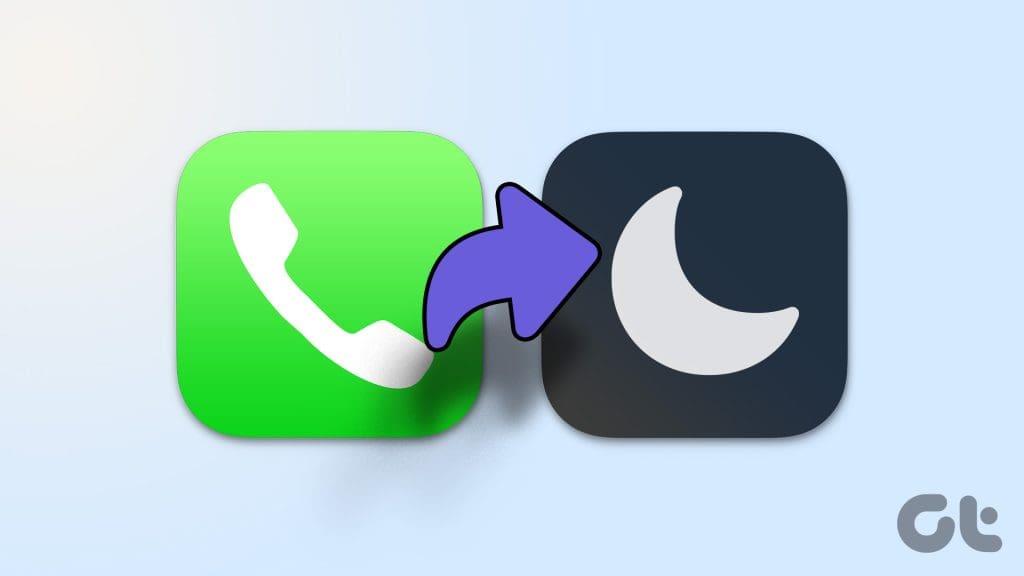
Wanneer u de uitzonderingen voor één scenario instelt terwijl u de 'Niet storen'-modus inschakelt, onthoudt het systeem deze instellingen en blijft deze gebruiken wanneer u de Niet Storen- of Focus-modus op de telefoon inschakelt. In dit bericht zullen we u begeleiden bij het uitschakelen van dergelijke instellingen op iPhone en Android en hoe u Niet storen aan uw voorkeuren kunt aanpassen.
Stop met het ontvangen van oproepen tijdens Niet storen of Focusmodus op de iPhone
Apple heeft DND vervangen door Focus op iPhone . Als u vaak wordt gebeld terwijl de Focus is ingeschakeld, lees dan verder om het gedrag te stoppen.
1. Zet alle meldingen en oproepen stil
De standaard Focus-instellingen op de iPhone kunnen de reden zijn dat u gebeld wordt, ondanks het inschakelen van de optie Niet storen. U kunt een instelling aanpassen om alle inkomende oproepen en meldingen uit te zetten wanneer de iPhone is vergrendeld of ontgrendeld.
Stap 1: Open Instellingen en selecteer Focus.
Stap 2: Selecteer uw favoriete Focus-profiel.
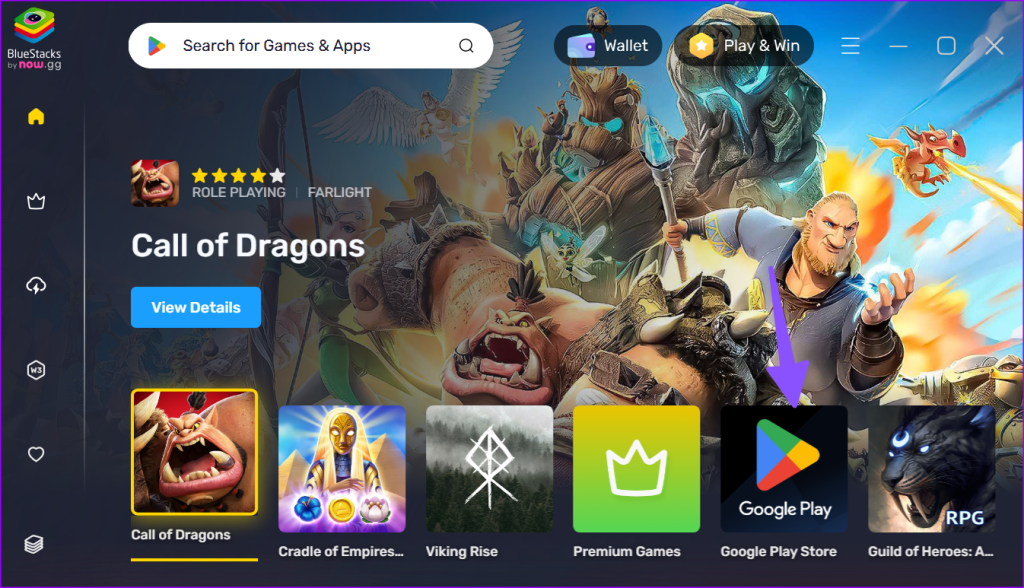
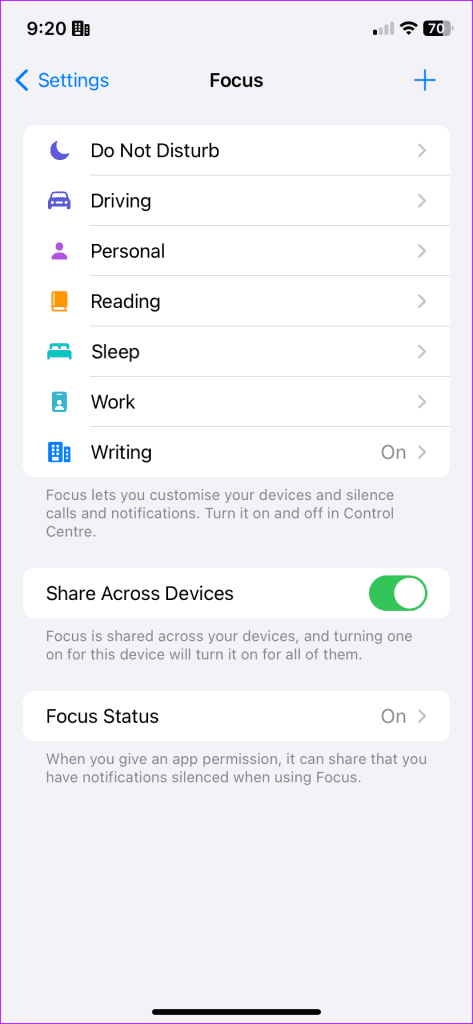
Stap 3: Tik op Opties. Selecteer Meldingen stilzetten en tik op Altijd.

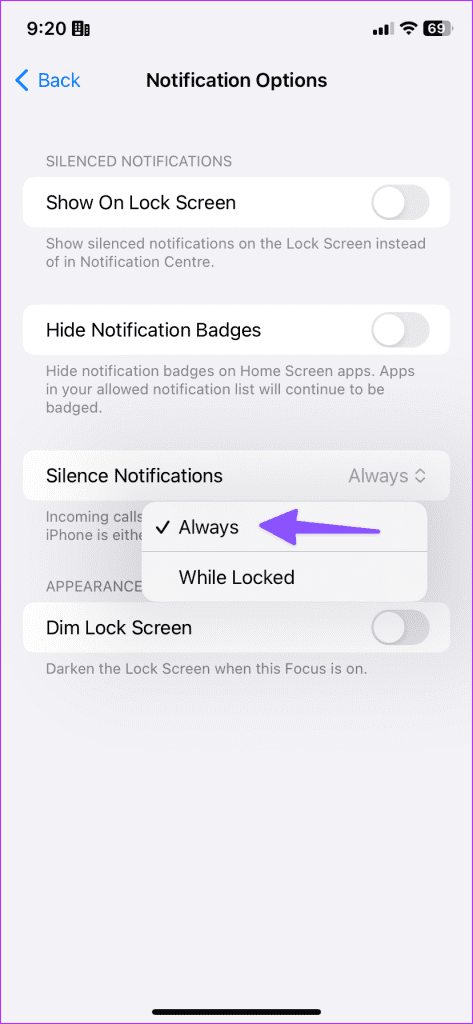
2. Sta oproepen van niemand toe
Wanneer u een aangepaste focusmodus op de iPhone maakt , heeft u de mogelijkheid om oproepen van geselecteerde of favoriete contacten toe te staan. Het is de belangrijkste reden waarom uw telefoon nog steeds overgaat op Niet storen. Zo kunt u oproepen van iedereen uitschakelen.
Stap 1: Open Instellingen en ga naar Focus > Focusprofiel.
Stap 2: Selecteer Mensen. Tik op Meldingen toestaan van.
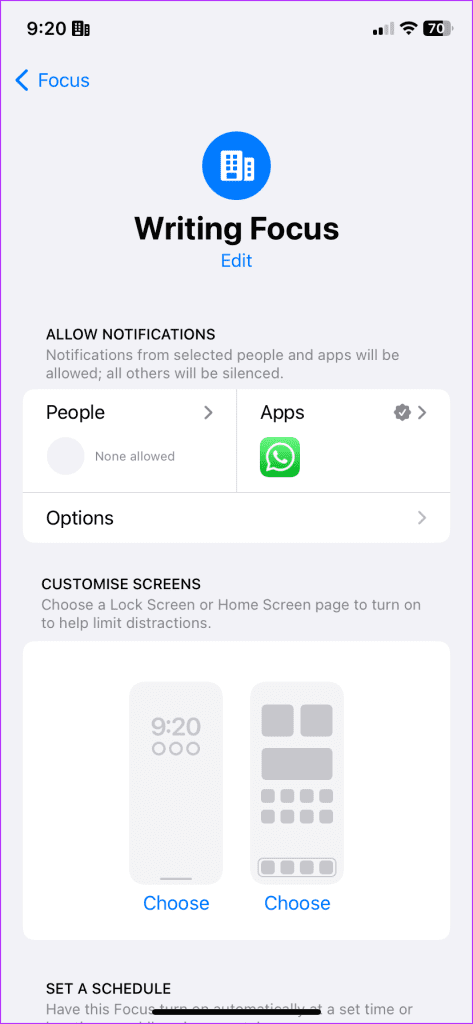
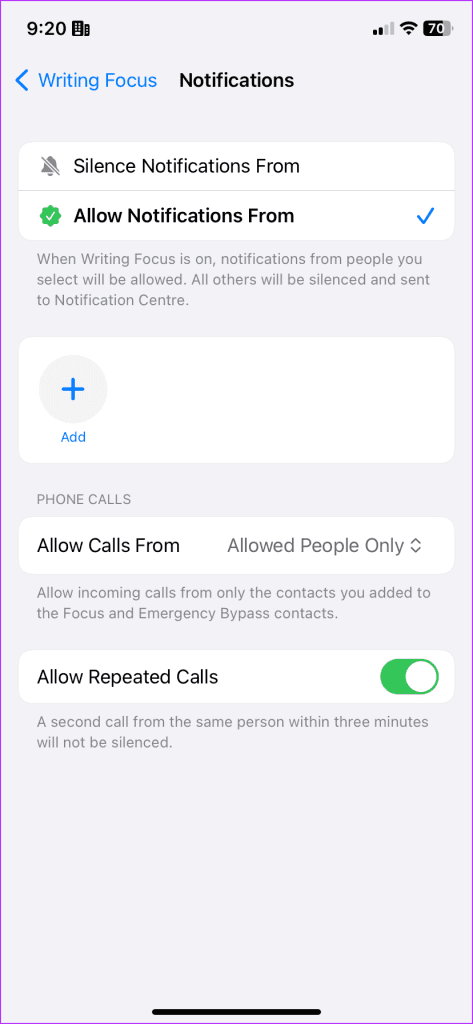
Stap 3: Voeg hier geen contactpersoon als uitzondering toe. Als je iemand hebt toegevoegd, tik je op het pictogram '-' boven zijn of haar profielfoto.
3. Schakel herhaalde oproepen uit
Wanneer u Focus op de iPhone inschakelt, worden alle contacten uitgeschakeld, zodat ze u niet meer kunnen bellen. Maar als dezelfde persoon u binnen drie minuten probeert te bellen, wordt de Niet storen-modus op het apparaat omzeild en gaat uw iPhone over. Om dat tegen te gaan, moet u de instellingen voor herhaalde oproepen uitschakelen.
Stap 1: Ga naar Instellingen> Focus> Focusprofiel> Menu Mensen.
Stap 2: Schakel de schakelaar 'Herhaalde oproepen toestaan' uit.
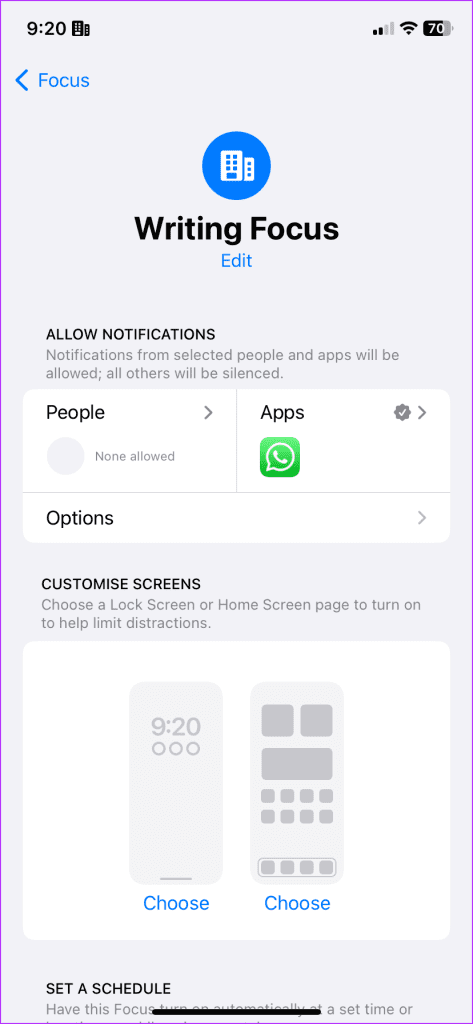
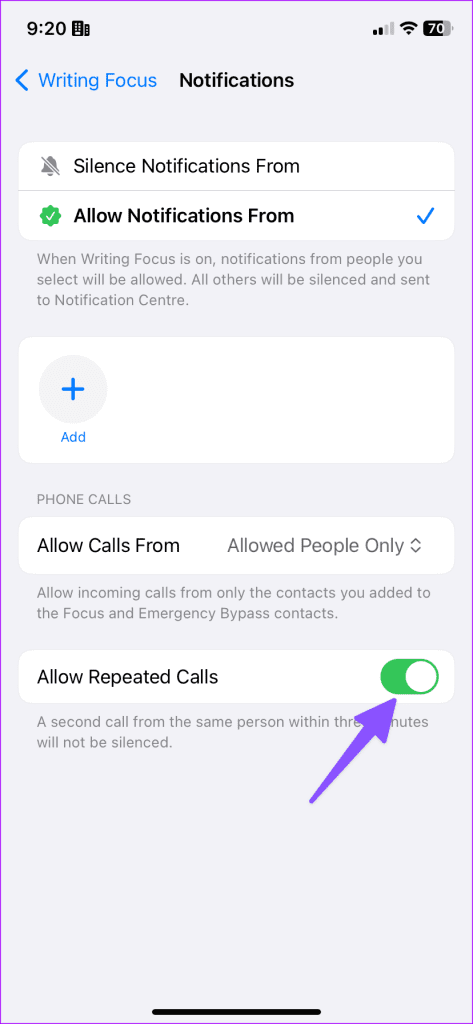
4. Zorg ervoor dat u de juiste focusmodus inschakelt
Met Apple kunt u verschillende Focus-profielen maken op basis van uw voorkeuren. U kunt Werk, Schrijven, Autorijden, Slapen, Programmeren en Vergaderen creëren en deze in relevante situaties gebruiken. Als u een verkeerde Focus-modus inschakelt die oproepen van specifieke contacten toestaat, kan uw telefoon overgaan en u storen. Zorg ervoor dat u controleert of u geen onjuiste focusmodus op de iPhone hebt ingeschakeld.
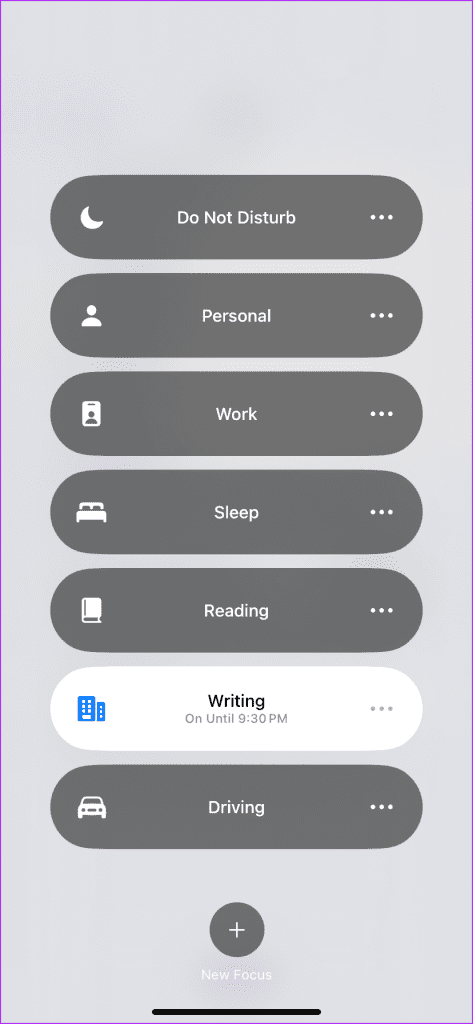
5. Verwijder oproepapps uit Focus
Ontvangt u WhatsApp- of Messenger-oproepen wanneer Niet storen actief is? Als je apps als WhatsApp, Telegram of Messenger toestaat meldingen te verzenden tijdens Focus , omzeilen oproepen van dergelijke apps dit ook. U moet dergelijke apps als uitzondering verwijderen uit Instellingen.
Stap 1: Ga naar Instellingen > Focus > Focusprofiel.
Stap 2: Selecteer Apps. Tik op de knop '-' naast WhatsApp en soortgelijke apps en stop oproepen van deze apps tijdens Niet storen.
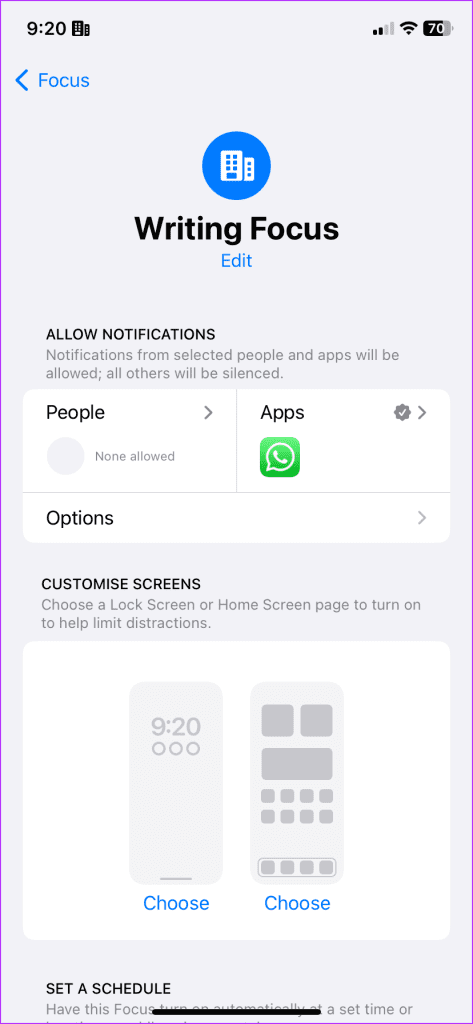
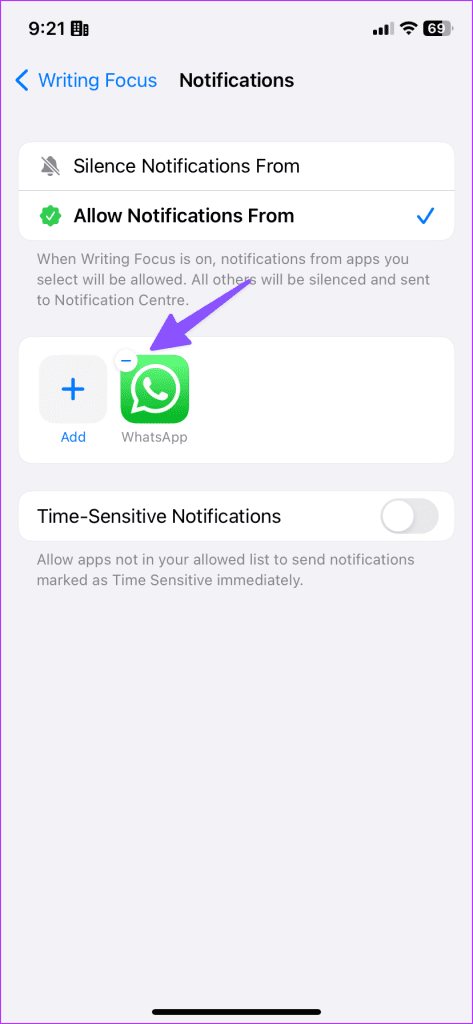
6. Schakel Focus op andere Apple-apparaten niet uit
Standaard deelt Apple uw Focus-modus met andere apparaten die dezelfde Apple ID gebruiken. Dus wanneer u Focus op uw iPad of Mac uitschakelt, schakelt het systeem hetzelfde ook op uw iPhone uit. Schakel Focus niet uit op andere apparaten. U kunt ook stoppen met het delen van Focus op verschillende apparaten om het gedrag te stoppen. Op die manier zal het uitschakelen van Focus op iPad of Mac hetzelfde niet uitschakelen op de iPhone.
Stap 1: Open Instellingen op uw iPad en ga naar Focus.
Stap 2: Schakel de schakelaar 'Delen op verschillende apparaten' uit.
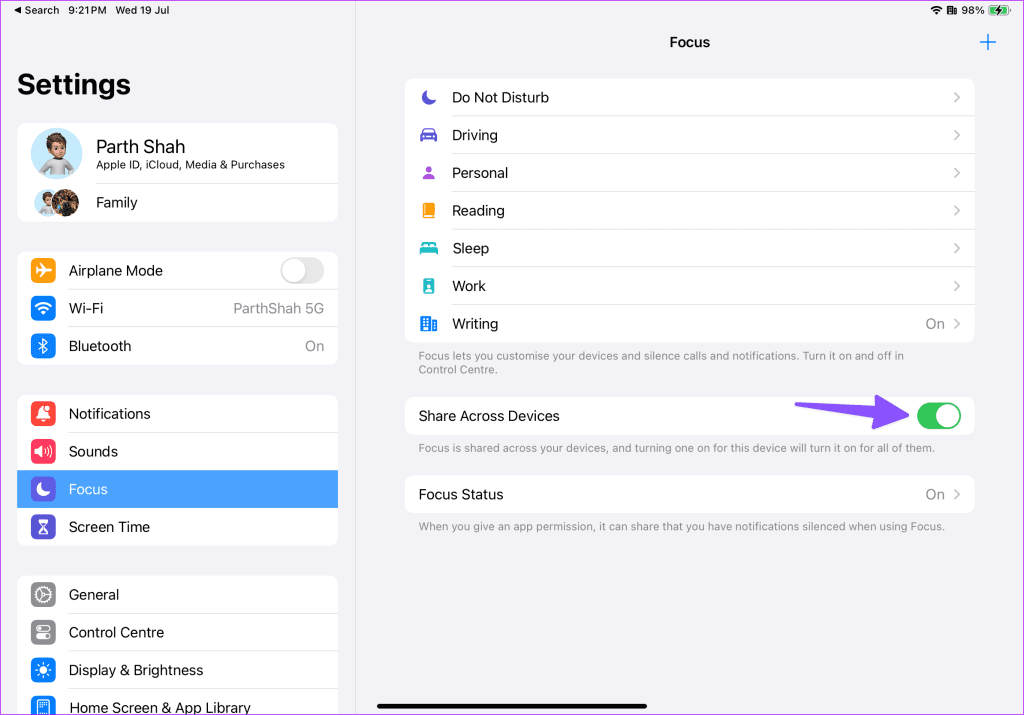
Mac-gebruikers kunnen de onderstaande stappen volgen.
Stap 1: Klik op het Apple-pictogram in de menubalk en selecteer Systeeminstellingen.
Stap 2: Scroll naar Focus en schakel de schakelaar 'Delen op verschillende apparaten' uit.
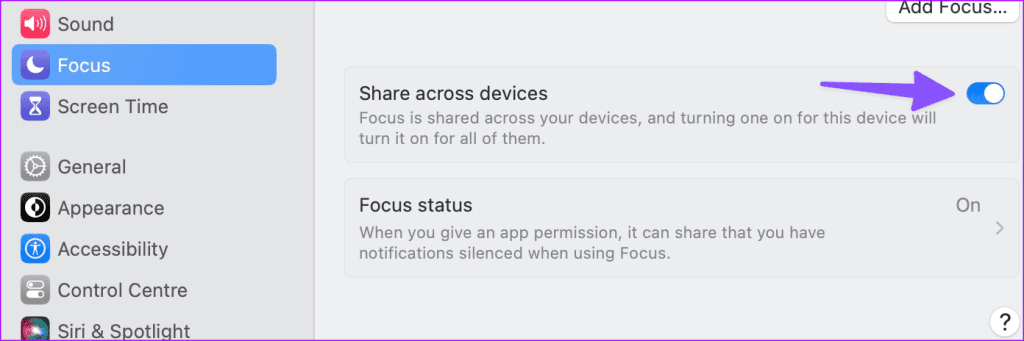
7. Verberg uw focusstatus
Wanneer u een app toestemming geeft, deelt deze mee dat u de meldingen hebt uitgeschakeld wanneer u Focus gebruikt. Hoewel het een nuttige add-on is om de ontvanger op de hoogte te stellen van uw drukke uren, kan de persoon op 'Toch melden' tikken en u storen met oproepen en berichten. Het is tijd om te stoppen met het delen van uw Focus-status.
Stap 1: Open Focus op iPhone-instellingen. Selecteer Focusstatus.
Stap 2: Pas aan welke Focus-profielen kunnen delen waarvan u de meldingen hebt uitgeschakeld.
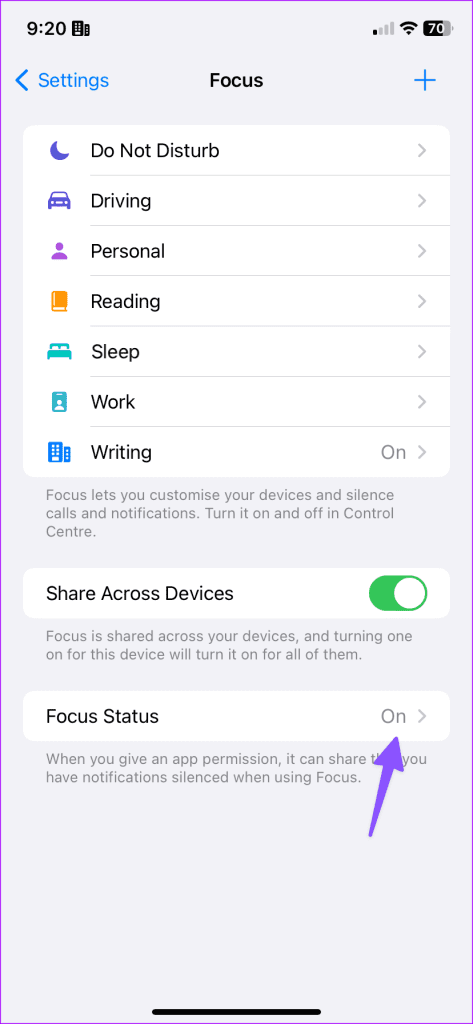
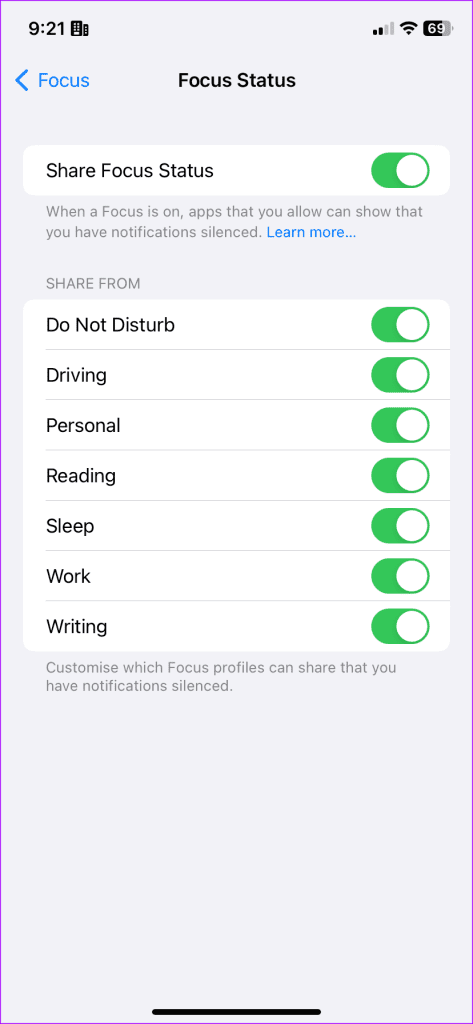
8. Update de iPhone
Een van de iOS-builds met fouten kan de reden zijn waarom je nog steeds wordt gebeld als Niet storen is ingeschakeld. U kunt uw iPhone bijwerken naar de nieuwste versie om dergelijke problemen op te lossen.
Open Instellingen en ga naar het menu Algemeen > Software-update om de nieuwste iOS-versie te installeren.
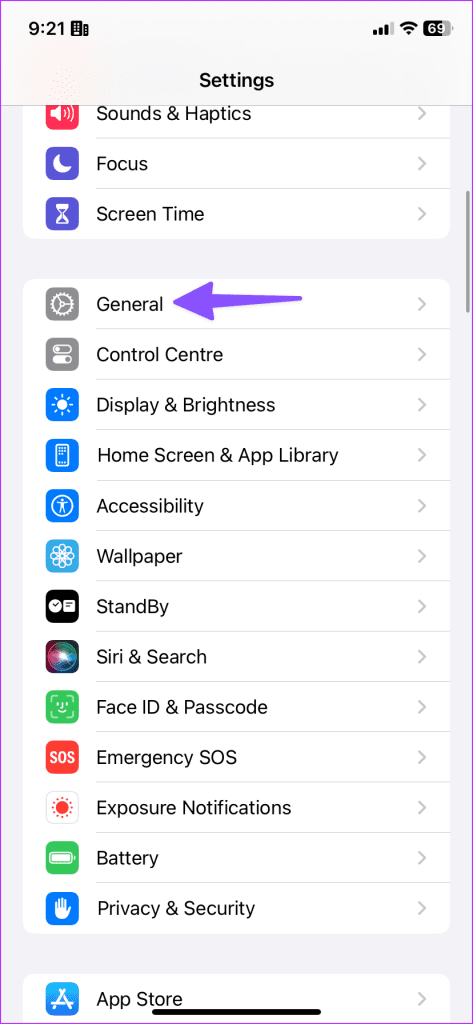
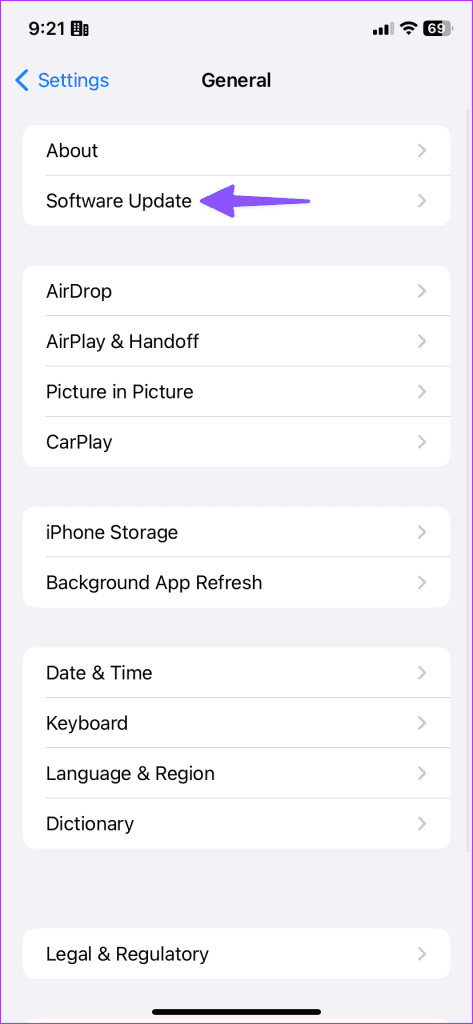
Waarom krijg ik nog steeds oproepen via Niet storen op Android?
Op Android past elke fabrikant zijn skin bovenop Stock Android toe, waardoor ook het Do Not Disturb-menu verandert. Wat dit bericht betreft, houden we ons aan de Google-versie van Do Not Disturb op Stock Android en aan Pixel-apparaten met de nieuwste versie van Android OS.
Schakel de uitzonderingen Niet storen uit
Heb je als uitzondering meerdere contacten toegevoegd in Niet storen op Android? Deze contacten kunnen u tijdens DND-uren storen.
Stap 1: Open Instellingen en selecteer Meldingen. Tik op Niet storen.
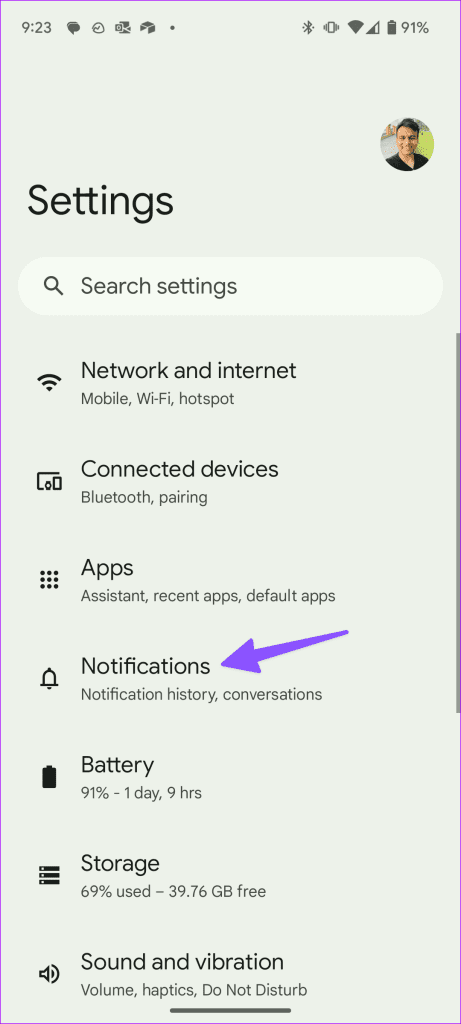
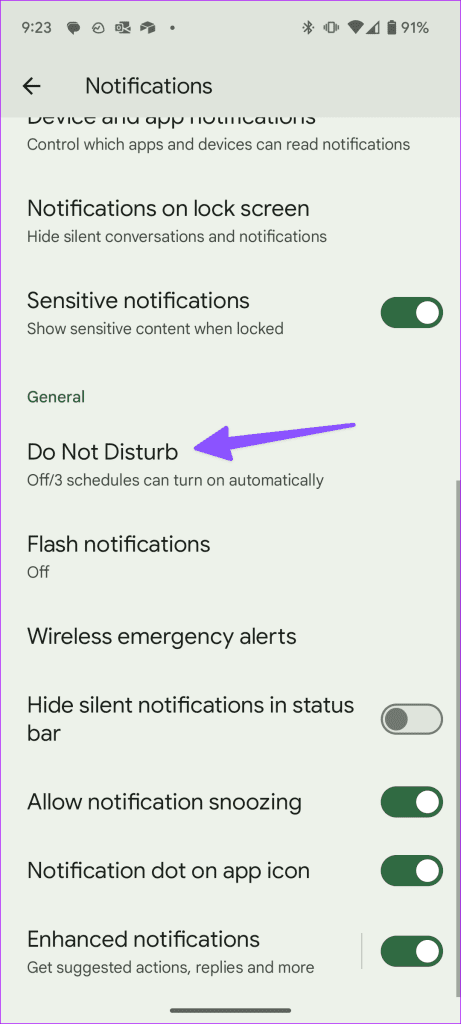
Stap 2: Selecteer Mensen en open Oproepen.
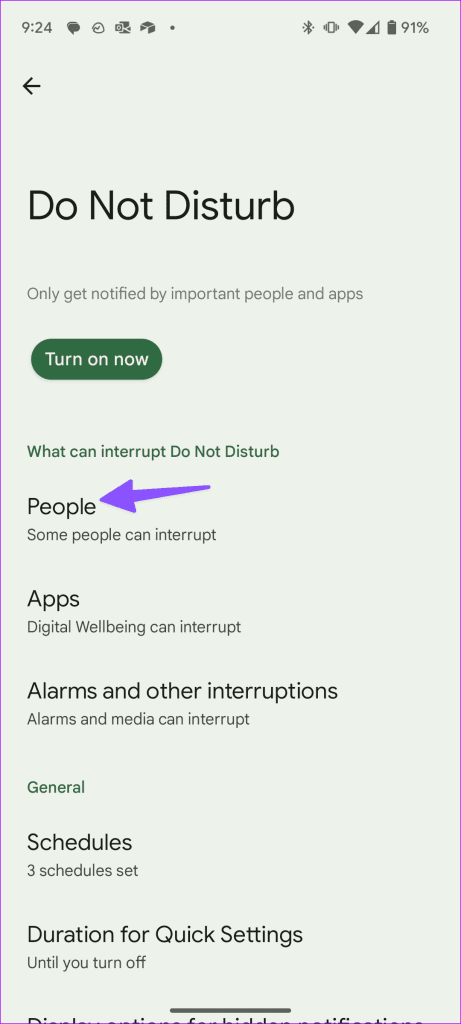
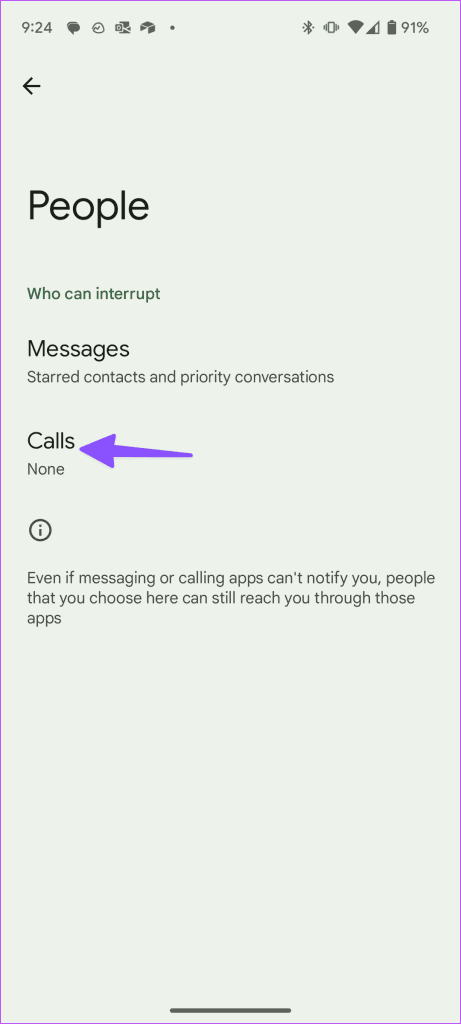
Stap 3: Tik op Geen.
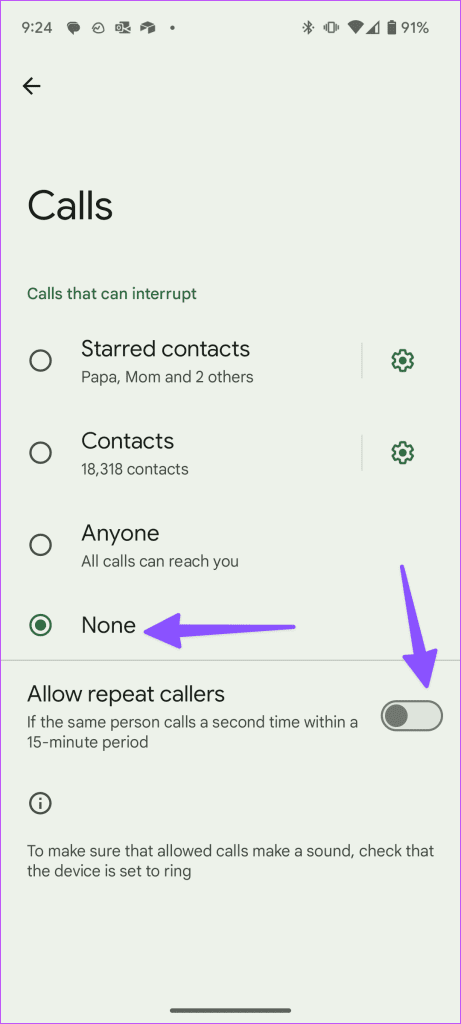
Schakel 'Herhaalde bellers toestaan' uit hetzelfde menu uit. Anders gaat uw telefoon over wanneer dezelfde persoon binnen een periode van 15 minuten een tweede keer belt.
Bekijk het DND-schema
Net als iOS kun je met Android ook verschillende Niet storen-profielen maken. Als een van de Niet storen-profielen specifieke bellers toestaat, kan uw telefoon overgaan tijdens een actieve Niet storen.
Stap 1: Open Instellingen en ga naar Meldingen > Niet storen > Schema's. Selecteer een schema.
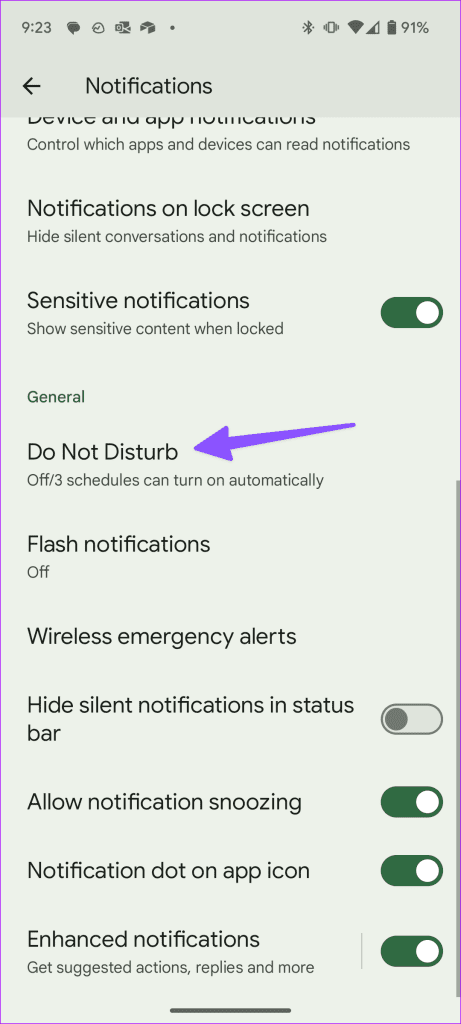
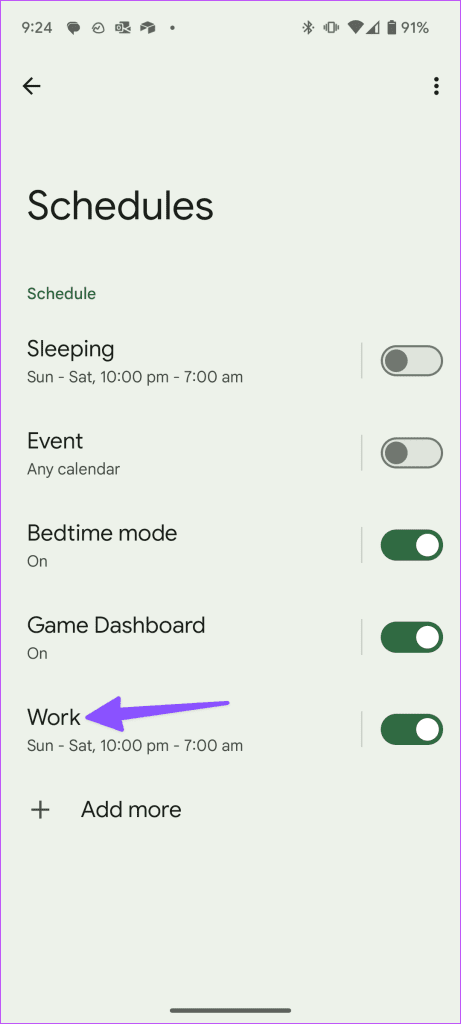
Stap 2: Tik op Gedrag niet storen > Instellingen > Oproepen.
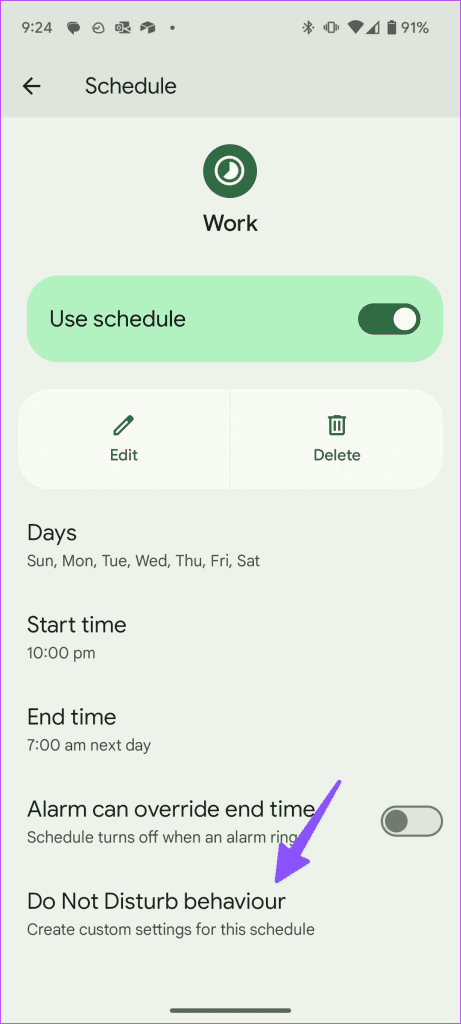
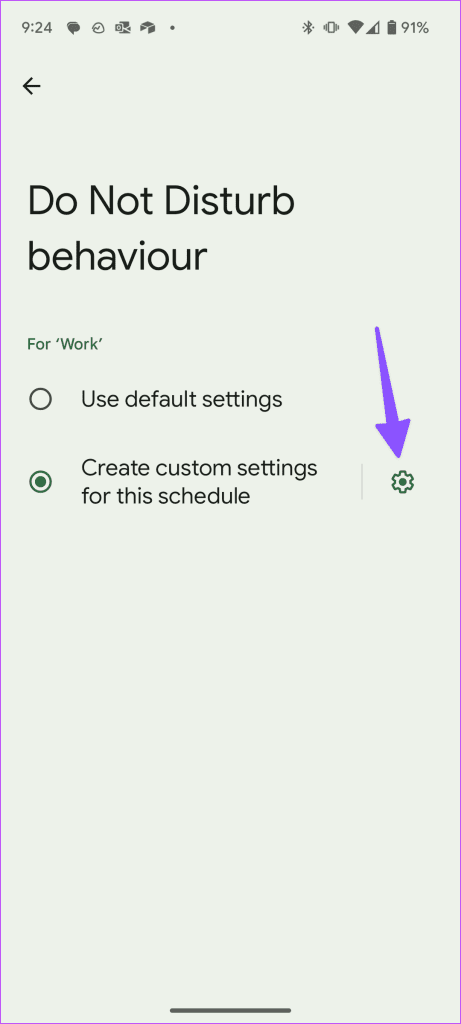
Stap 3: Selecteer Oproepen en tik op Geen.
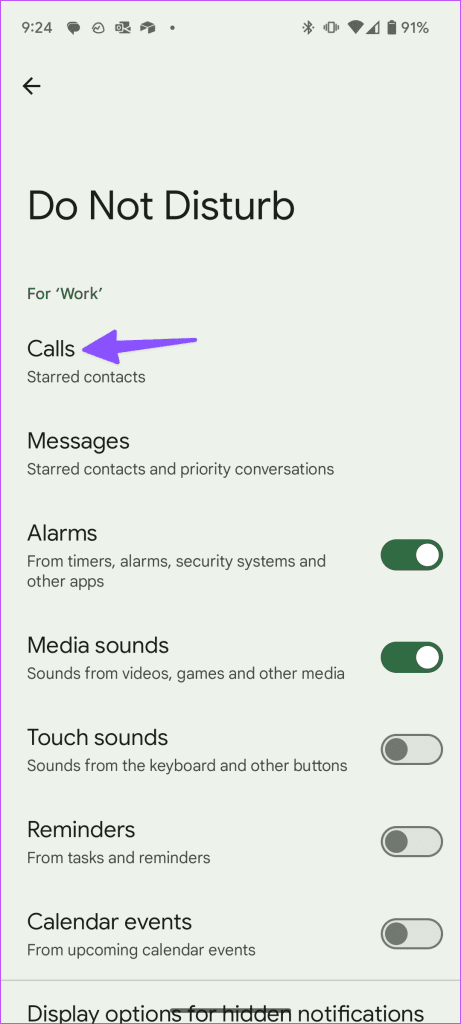
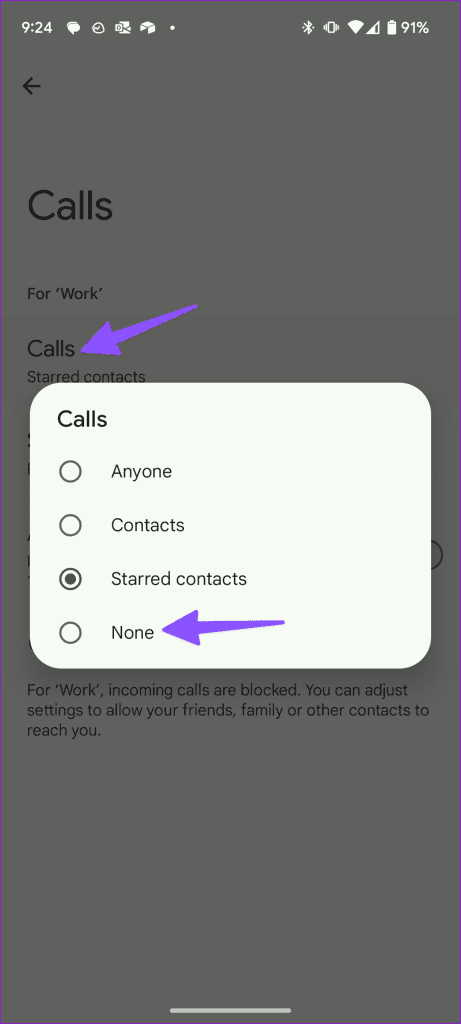
Waarom word ik nog steeds gebeld via Niet storen: veelgestelde vragen
Blokkeert Niet storen oproepen en sms-berichten?
Niet storen blokkeert geen oproepen of sms-berichten. Het legt ze eenvoudigweg stil. U kunt gemiste oproepen en berichten altijd bekijken op de telefoon en andere apps.
Hoe niet storen op de iPhone verwijderen?
U kunt Focus uitschakelen vanuit het Control Center om Niet storen op de iPhone uit te schakelen.
Hoe kunt u mensen laten weten dat uw telefoon op Niet storen staat?
U kunt uw Focus-status delen in de Berichten-app en anderen laten weten dat uw telefoon op Niet storen staat.
Hoe FaceTime-oproepen stilleggen?
U kunt Instellingen > FaceTime > Meldingen openen en de toestemming uitschakelen om geen FaceTime-oproepen meer te ontvangen.
Leef in een afleidingsvrije omgeving
Als u de modus Niet storen niet correct gebruikt, kunt u zich in bepaalde situaties in verlegenheid brengen. En dat wil je natuurlijk niet. Gebruik de hierboven genoemde instellingen en breng de nodige wijzigingen aan in het menu Niet storen en Focus op de iPhone of Android.